İnternet Paylaşımı Nasıl Yapılır?
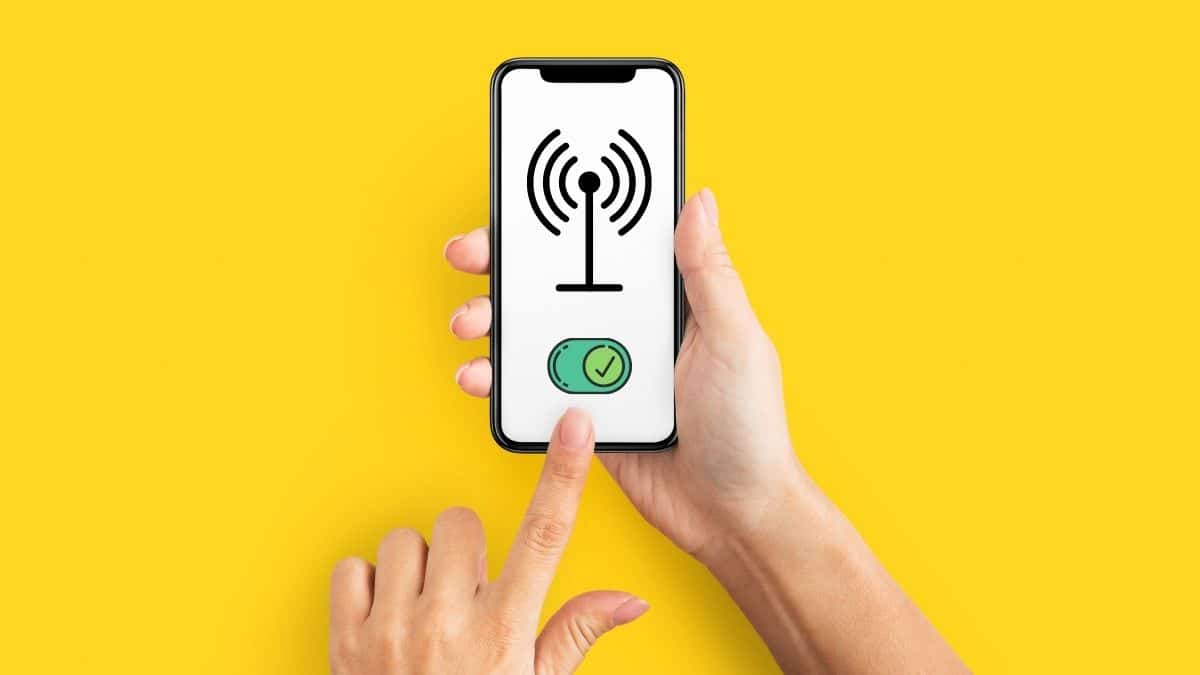
İnternet artık günlük hayatımızın değişmez bir parçası haline geldi. Bilgisayarımız, tabletimiz, telefonumuz hatta beyaz eşyalarımız bile internete bağlanabiliyor. Bu nedenle internetin önemi tartışılamaz boyutlara ulaşıyor. Ancak, her zaman bir internet bağlantısına ulaşmak mümkün olmayabiliyor. Bu durumlarda devreye internet paylaşımı giriyor. Peki internet paylaşımı nasıl yapılır?
Bu soruyu cevaplamadan önce değinmemiz gereken çok daha önemli bir konu var: İnternet paylaşımı nedir? Bu içeriğimizde sizler için internet paylaşımı konusunu detaylıca inceledik ve açıkladık. Ayrıca, internet paylaşımı sırasında dikkat etmeniz gereken faktörleri de sizler için sıraladık.
Şimdi lafı daha da uzatmadan internet paylaşımı nedir ve nasıl yapılır sorularının cevaplarına bakalım. Daha sonra da dikkat edilmesi gereken unsurları inceleyelim.
İnternet Paylaşımı Nedir?
İnternet paylaşımı, aktif internet bağlantısına sahip bir cihazın, çevresindeki cihazlara internet bağlantısı sunabildiği bir özelliktir. Kısaca internet paylaşımı, internete bağlı cihazınızı bağlantı noktasına çevirir demek yanlış olmayacaktır.
Bu işlem birçok teknolojik cihaz ile mümkündür. Bunların başında ise tabii ki akıllı telefonlar geliyor. Bildiğiniz üzere Wi-Fi bağlantısı olmadan hücresel veri kullanarak akıllı telefonlardan ve tabletlerden internete bağlanmak mümkün. Bu hücresel verideki interneti kullanarak telefon ya da tabletinizi bir modeme dönüştürebilirsiniz.
Tabii ki yalnızca hücresel veri üzerinden internet paylaşımı yapılmıyor. Buna ek olarak bilgisayarınız Wi-Fi ya da Ethernet kablosu ile internete bağlı olduğunda da internet paylaşımı yapmanız mümkün. Tüm bunlar için gerekli olan yöntemleri bir sonraki başlığımızda detaylıca anlatacağız.
İnternet paylaşımının bir diğer adı da taşınabilir bağlantı noktası olarak biliniyor. Eğer taşınabilir bağlantı noktası deyimini daha önce duyduysanız bunun internet bağlantısı oluşturan bir cihaz olduğunu bilin.

Peki internet paylaşımı ne işe yarıyor? Bu sorunun cevabı aslında oldukça basit. İnternet bağlantısı, internete bağlı olmayan cihazlar için bağlantı oluşturuyor. Yani bu cihazlar, internet paylaşımı sayesinde bir Wi-Fi ağına katılır gibi internete bağlanabiliyorlar.
İnternet paylaşımı, özellikle hücresel veriye bağlanamayan cihazlarınıza internet bağlantısı sağlamak için oldukça başarılı bir unsur olarak karşımıza çıkıyor. Örneğin, Wi-Fi bağlantısı olmayan bir konumda bilgisayarınızdan internete bağlanmanız gerekti. Bu noktada telefonunuzu çıkarıp bir taşınabilir bağlantı noktası oluşturabilir ve internete kolaylıkla bağlanabilirsiniz.
Üstelik bu bağlantı noktası için farklı seçenekler de sunuluyor. Biraz önce bahsettiğimiz gibi, bilgisayar üzerinden taşınabilir bağlantı noktası oluştururken ethernet ya da Wi-Fi üzerinden bağlantı sağlayabilirsiniz. Aynı şekilde, telefondan internet paylaşımı yaparken de Wi-Fi ağı oluşturabilir ya da Bluetooth ile bağlantı sağlayabilirsiniz.
İnternet paylaşımının ne olduğunu ve ne işe yaradığını öğrendik. Şimdi asıl sorumuza geçelim: internet paylaşımı nasıl yapılır?
İnternet Paylaşımı Nasıl Yapılır?
Yazımızın önceki kısmında da belirttiğimiz gibi internet paylaşımı yapmak için farklı cihazları kullanmak mümkün. Taşınabilir bağlantı noktası oluşturmak için bir Android telefon, iPhone, Windows bilgisayar ya da Mac kullanabilirsiniz.
Ayrıca, tüm bunların içerisinde farklı seçenekler ile internet paylaşımı yapmak mümkün. Bu noktada ihtiyacınız olan tek şey, aktif olarak internet bağlantısı bulunan bir cihaz. Bu isterseniz bir telefon, isterseniz bir bilgisayar olsun. Eğer aktif halde internete bağlı bir cihaza sahipseniz internet paylaşımı yapmanız mümkün olabilir.
Tabii ki her işletim sisteminin kendine ait bir yöntemi bulunuyor. Biz de sizler için bu işletim sistemlerinde internet paylaşımı yapmanın detaylarını açıklayacağız. Öncelikle Android cihazlarda internet paylaşımı nasıl yapılır sorusunu cevaplayalım.
Android
Günümüzde en popüler akıllı telefon işletim sistemleri arasında yer alan Android, birçok cihazın temel yapısını oluşturmaktadır. Bu nedenle dünyada milyonlarca Android kullanıcısı yer almaktadır. Eğer siz de bir Android kullanıcısıysanız anlatacağımız birkaç basit adımla internet paylaşımınızı açabilirsiniz.
Burada ufak bir not düşmekte fayda var. Birden çok telefon üreten marka Android işletim sistemini kullanmaktadır. Bu nedenle üreticiler arasında bazı ayarlar farklı şekilde seyredebilir. Biz, sizler için farklı cihazlarda yer alabilecek farklı ayarlara değinmeye çalıştık. Eğer kendi Android cihazınızda gerekli ayarları bulamadıysanız yorumlar kısmından bize ulaşabilirsiniz!
- Öncelikle cihazınızın hücresel veri ile internet bağlantısına sahip olduğundan emin olun. Ayrıca, Wi-Fi bağlantınızın kapalı olması gerekiyor. Ancak, Wi-Fi bağlantınız açık olsa bile taşınabilir bağlantı noktası oluşturmaya çalıştığınızda telefonunuz sizi uyaracaktır. Yine de önceden kapatabilirsiniz.
- Tüm bu unsurlara dikkat ettikten sonra cihazınızın Ayarlar menüsüne ulaşın.
- Ayarlar menüsünün ardından Ağ ve İnternet menüsünü bulun.
- Sıradaki adım cihazdan cihaza farklılık gösterecektir. İnternet paylaşımı yapmak için cihazınızda şu bölümlerden birisi yer almalıdır; “Taşınabilir Bağlantı Noktası”, “Hotspot ve tethering”, “Taşınabilir Kablosuz Hotspot”, “Mobil Erişim Noktası” vb.
- Bu menüde yer alan seçenekleri kullanarak mobil cihazınızdan internet paylaşımı yapmak ve ayarları düzenlemek mümkün. Kablosuz bağlantı noktasını ayarlarından isterseniz bağlantı noktasının adını, şifresini ve bant aralığını değiştirebilirsiniz.
- Daha sonrasında bu menüdeki seçeneği aktif hale getirerek internet paylaşımınızı açabilirsiniz.
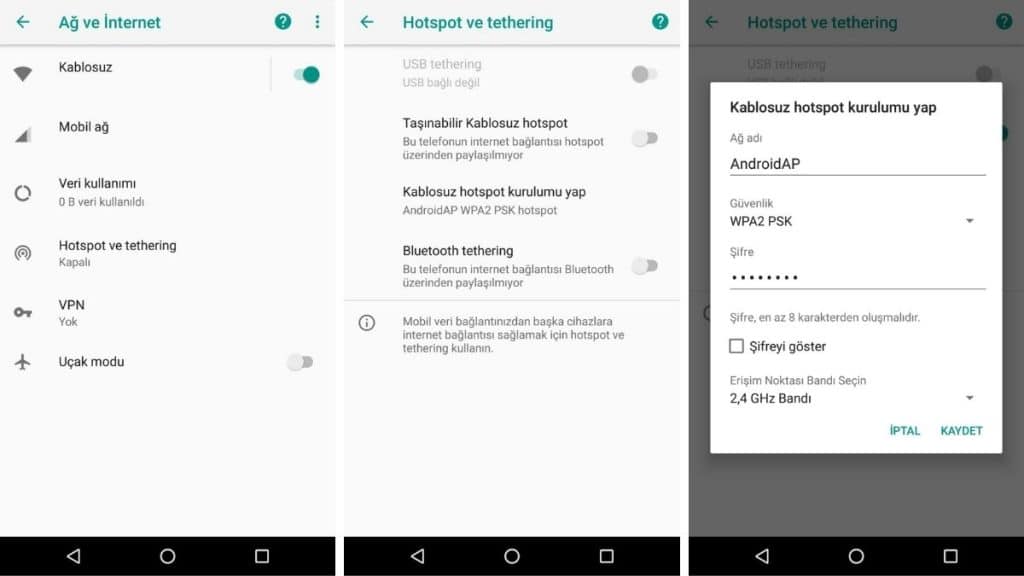
iPhone
En popüler mobil işletim sistemlerinden birisi de kesinlikle iOS. Eğer bir iPhone ya da hücresel veri bağlantısına sahip iPad’e sahipseniz, çevrenizdeki cihazlar için internet paylaşımı yapabileceğinizi bilmelisiniz.
Üstelik yalnızca Wi-Fi üzerinden değil, aynı zamanda Bluetooth ve USB bağlantısı ile de internet paylaşımı yapabilirsiniz. Öncelikle yapmanız gereken işlem ise Kişisel Erişim Noktası seçeneğini aktif hale getirmektir. Bunun için:
- Android cihazlarda olduğu gibi iOS cihazlarda da Wi-Fi açık haldeyken internet paylaşımı yapmak mümkün değildir. Bu nedenle Wi-Fi’ı kapatmanız gerekmekte. Eğer manuel olarak yapmazsanız işlem sırasında cihazınız otomatik olarak Wi-Fi’ı kapatacaktır.
- Cihazınızın Ayarlar menüsüne ulaşın.
- Daha sonra Bağlantı Ayarları bölümünde yer alan Kişisel Erişim Noktası seçeneğine dokunun.
- Karşınıza çıkacak menüde Kişisel Erişim Noktası ayarları yer almaktadır. Buradan bağlantı noktanızın Wi-Fi parolasını öğrenebilir ve değiştirebilirsiniz. Ayrıca, diğer kişilerin katılması için gerekli izni de buradan vermeniz gerekmektedir.
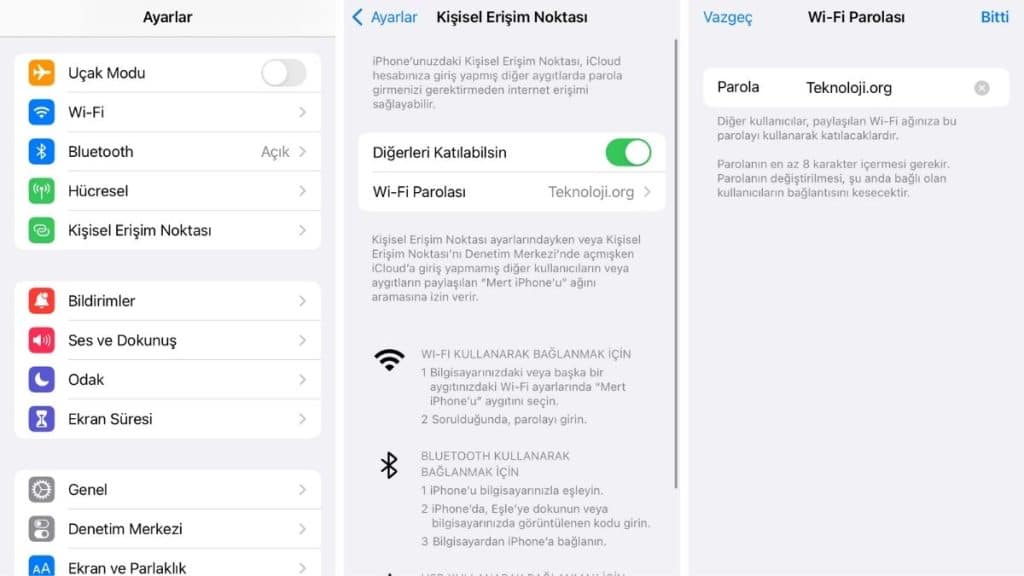
- Daha sonrasında iPhone ya da iPad’iniz kişisel bağlantı noktasına dönüşecektir.
- İnternete bağlanmak istediğiniz cihazda Wi-Fi seçeneğini kullanmak istiyorsanız telefonunuzun adının yazdığı bağlantı noktasına tıklayın. Daha sonrasında ayarladığınız parola ile giriş yapabilirsiniz.
- Eğer bilgisayarınızdan Bluetooth ile bağlanmak istiyorsanız iPhone ya da iPad’inizi bilgisayarınız ile eşlemeniz gerekmekte. Daha sonrasında Windows bilgisayarınızda Aygıtlar ve Yazıcılar menüsüne ulaşın. Burada Bluetooth Kişisel Ağ Ayarları sekmesi yer alıyor. Bağlı olan cihazınıza sağ tıklayın ve “Bağlanırken kullan > Erişim noktası” seçeneğini aktif hale getirin. Cihazınız Bluetooth ile internete bağlanacaktır.
- Eğer bilgisayarınız bir MacBook ya da Mac ise ve cihazınız ile daha önce bağlantı sağladıysa otomatik olarak Kişisel Erişim Noktası’na erişecektir.
- Son olarak USB ile de internete bağlanmak mümkün. iPhone’unuzu bilgisayarınıza USB kablosu ile bağlayın. Daha sonrasında bilgisayarın ağ ayarlarından internete bağlanmak istediğiniz cihaz iPhone olarak işaretleyin.
- Bu üç farklı yöntem ile iPhone cihazınızı modem olarak kullanmanız mümkün.
Windows
Sanılanın aksine yalnızca telefonlardan internet paylaşımı yapılmamaktadır. Bilgisayarlarınızda hücresel veri kullanmak için gerekli bir parça olmasa da Ethernet kablosu ya da Wi-Fi sayesinde bilgisayarlardan da internet paylaşımı yapılmaktadır.
Ancak tabii ki cihazınızın internete bağlı olmadan internet paylaşamayacağını unutmayın. Diğer platformlarda bahsettiğimiz gibi Windows işletim sistemi de bu konuda istisna değildir. Yine de oldukça basit birkaç adımla Windows cihazınızdan internet paylaşımı yapabilirsiniz.
- Öncelikle cihazınızın Wi-Fi ya da Ethernet kablosu ile internete bağlı olduğundan emin olun.
- Daha sonra Ayarlar menüsüne ulaşın.
- Ağ ve İnternet ayarları seçenekleri arasında yer alan “Mobil etkin nokta” sekmesine tıklayın.
- Bu sekmeden bağlantı noktası ayarlarınızı düzenleyip bağlantıyı açabilirsiniz.
- Düzenle seçeneği ile ağ adını, Wi-Fi parolasını ve bant ayarlarını değiştirebilirsiniz.
- Ayrıca “Şuradan İnternet bağlantımı paylaş” seçeneği ile Wi-Fi, Ethernet ya da hücresel veri üzerinden internet paylaşımı tercihinizi düzenleyebilirsiniz.
- Gerekli düzenlemelerin ardından “İnternet bağlantımı diğer cihazlarla paylaş” seçeneğini aktif hale getirin.
- İnternete bağlanmak istediğiniz cihazın Wi-Fi aramalarında belirlemiş olduğunuz ağ adı ve parolası ile bağlantı kurabilirsiniz.
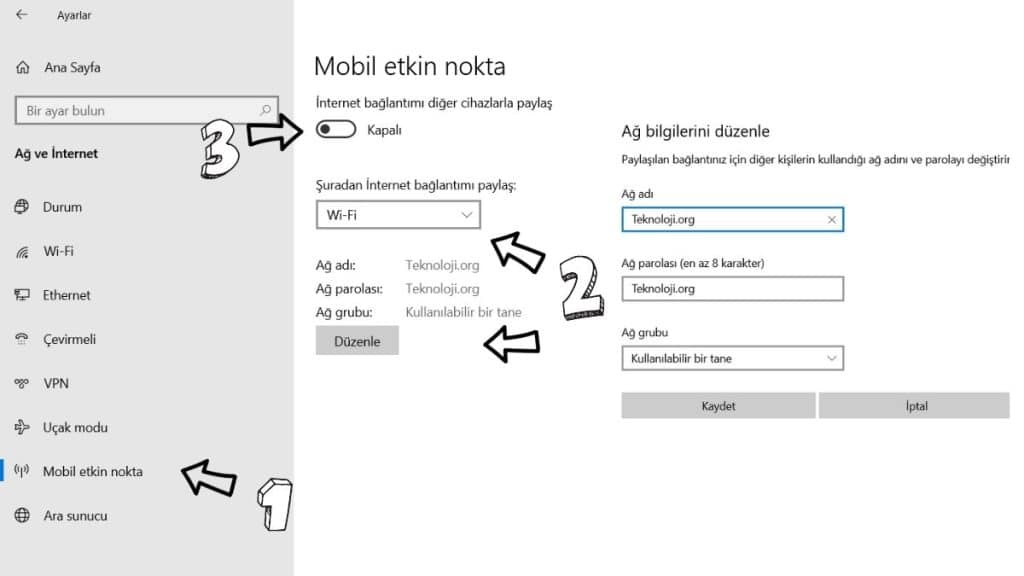
Mac
İnternet paylaşımı yapabileceğiniz bir başka işletim sistemi de tabii ki macOS oluyor. Mac cihazlarınızda da bağlı olduğunuz Ethernet ya da Wi-Fi ağındaki interneti paylaşmanız mümkün. Bunun için birkaç basit adım uygulamanız gerekmekte.
- Öncelikle Mac cihazınızın Apple menüsüne ulaşmanız ve Sistem Tercihlerine tıklamanız gerekiyor.
- Daha sonrasında Paylaşma ayarlarına tıklayın. Bu menüden İnternet Paylaşma seçeneğini işaretleyin. Kısa yolu için doğrudan “paylaşma” kelimesini arayabilirsiniz.
- Bu menüde karşınıza çıkacak farklı seçenekler bulunmaktadır. “Şuradaki bağlantıyı paylaş” menüsünde bağlantının kaynağını seçebilirsiniz.
- Daha sonra “Şunu kullanarak paylaş” menüsündeki ayarları düzenlemeniz gerekmektedir. Bu, bağlantıyı iletmek istediğiniz kanalı ayarlamanızı sağlayacaktır. Örneğin, iPhone cihazınıza USB ile internet paylaşmak istiyorsanız “iPhone USB” seçeneğini işaretleyebilirsiniz.
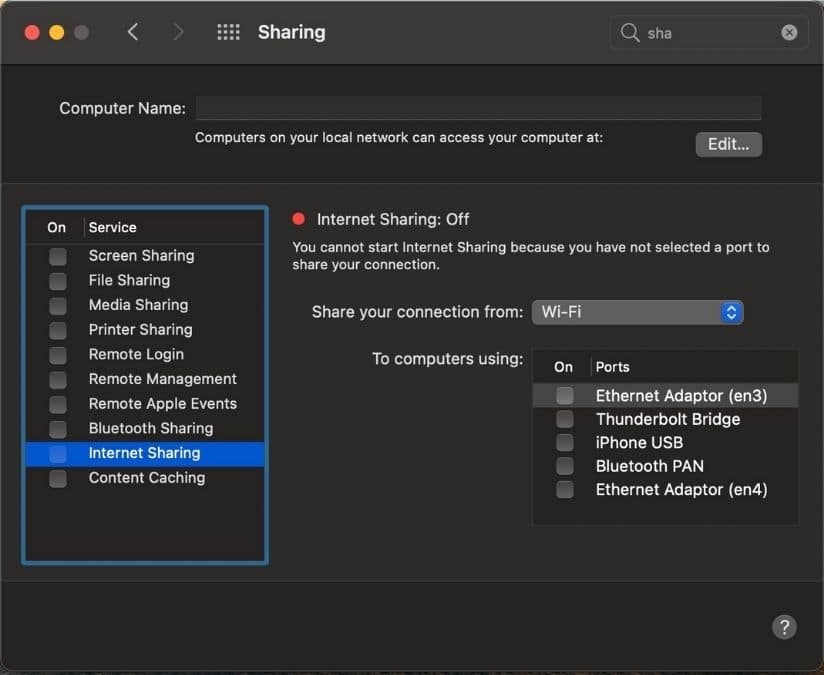
- Bu işlemin ardından ağ adınızı, güvenlik ayarlarınızı ve parolanızı değiştirebileceğiniz bir menü aktif hale gelecek.
- Tüm ayarları tamamladıktan sonra sol tarafta yer alan İnternet Paylaşma kutucuğunu işaretleyin. Bu işlemin ardından cihazınız internet paylaşmaya başlayacaktır.
İnternet Paylaşımı Yaparken Dikkat Edilmesi Gerekenler
Sizler için dört farklı işletim sisteminde internet paylaşmanın detaylarını açıkladık. İnternet paylaşmak aslında hiç de zor olmayan bir işlem. Ancak dikkatli olmanız gereken bazı noktalar mevcut.
En önemli konu internet kaynağınızın yetkilerini ve sınırlarını bilmeniz oluyor. Daha detaylı bir şekilde açıklamak gerekirse, her zaman internet paylaşmak için yetkiye sahip olmayabilirsiniz. Böyle bir durumda maddi bir zarara uğrama ihtimaliniz mevcuttur.
Örneğin, mobil veriniz üzerinden bilgisayara internet bağlantısı paylaşmak veri limitinizi aşmanıza neden olma ihtimali taşır. Ya da iş yerinizde izniniz olmadan bir internet ağını paylaşmanız sakıncalı olacaktır. Bu nedenle veri paketinizden ve izinlerinizden emin olduktan sonra internet paylaşmanızda fayda var.
Bunun haricinde güvenlik de oldukça önemli bir konu olarak karşımıza çıkıyor. Unutmayın, sizin açtığınız bir bağlantı gerekli ayarları yapmazsanız çevrenizdeki herkes tarafından görülebilir olacaktır. Bu nedenle güvenli bir bağlantı oluşturmamanız durumunda ağınıza dahil olan kişiler tehlike oluşturur.
Sizinle aynı ağda yer alan kötü niyetli insanlar bilgisayarınıza ya da telefonunuza zarar verme potansiyeline sahiptir. Bu nedenle, özellikle halka açık alanlarda, şifrenizin güvenliğinden emin olmalısınız. Buna ek olarak şifrenizi paylaştığınız kişilere de dikkat etmenizde fayda var.
Ayrıca, bir kablosuz bağlantı noktası oluşturmanın bataryanızı da etkileyeceğinin farkında olmalısınız. Cihazınız bu süreçte sandığınızdan daha çok güç tüketecektir. Bu nedenle eğer kullanmayacaksanız kablosuz bağlantı noktasını kapalı olarak tutmanızı tavsiye ediyoruz.
İnternet paylaşımı nasıl yapılır sorusunu cevapladığımız içeriğimizin sonuna geliyoruz. Eğer konu hakkında bir sorunuz varsa aşağıda yer alan yorumlar kısmından bizimle paylaşmayı unutmayın. Ayrıca konuyla ilgili eklemek istediklerinizi, görüş ve düşüncelerinizi de yorumlar kısmından bize iletebilirsiniz.




